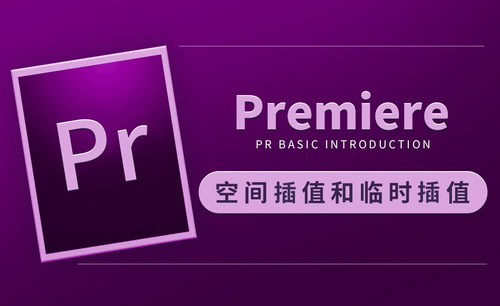PPT怎么插入音乐
PPT是一款操作性极强的软件,可以设计出很多展示方式,动画效果。随着演示文档逐渐的多样化,多元化,仅仅是视觉效果总觉得差强人意,那么在PPT怎么插入音乐?让视觉听觉起到双重作用呢?今天就跟着小编一起来学习一下PPT怎么插入音乐的方法?让我们的PPT内容不仅好看而且好听,提高体验感和观赏度。
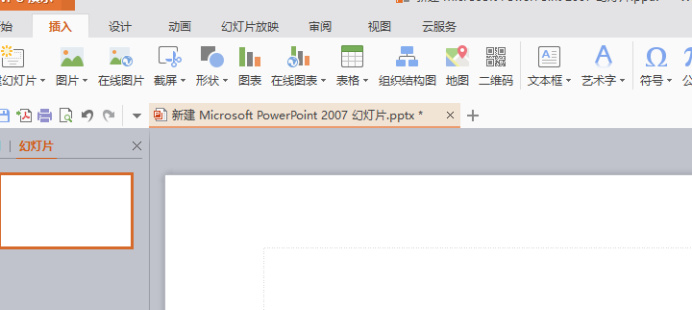
PPT背景设置怎么做?
什么样的ppt才可以称为制作得比较好的呢?不仅内容丰富,还要保证给人以足够的美感。我们之所以使用ppt进行演示,就是要保证阅览者的观看感受好,所以在制作ppt的时候,好的装潢也就是背景,是一个重要的制作组成部分。那PPT背景设置如何操作呢?下面我们结合简单的PPT演示学习一下!
1、我们首先新建并打开一个空白的PPT,并新建一张空白的幻灯片,这样便于演示操作。
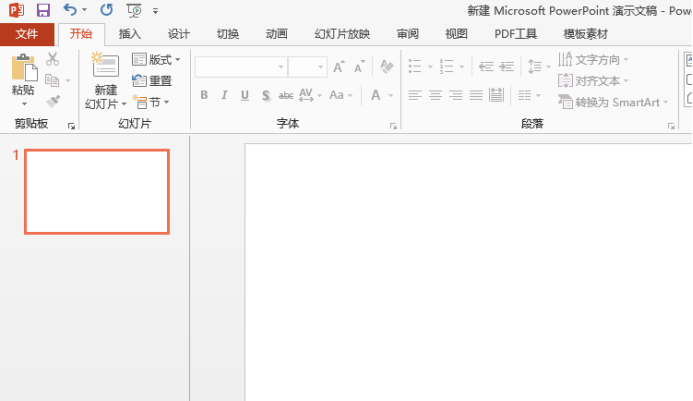
2、在PPT幻灯片页面的空白处右键单击鼠标,出现菜单选项,我们选择【设置背景格式】,也可以单击【设计】选项卡,选择右边的【背景样式】-【设置背景格式】。
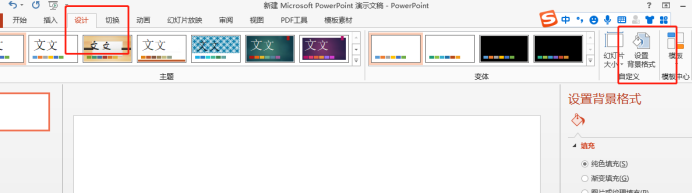
3、在弹出设置窗口中,【填充】选项里可以看到有“纯色填充”,“渐变填充”,“图片或纹理填充”,“图案填充”几种填充模式,也就是说,我们在幻灯片里可以使用自己需要或者喜欢的图片作为幻灯片的背景,也可以设置为简单的纯色或者渐变颜色等。我们设置一下渐变色,看看效果。
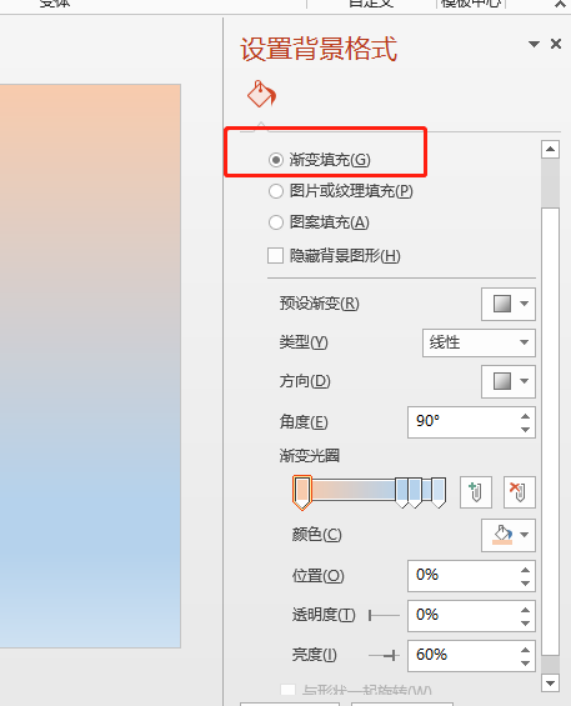
4、如果我们想要插入图片,需要在【图片或纹理填充】,在插入图片来自的选项,我们一般点击【文件】,找到图片保存路径位置,之后插入即可。如下图所示:
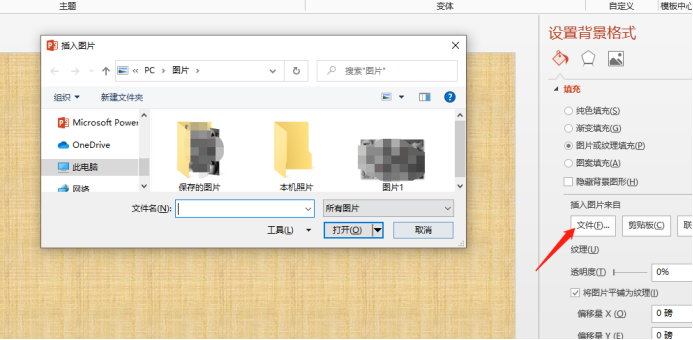
5、上述步骤只是将背景应用于这张幻灯片,如果想要全部幻灯片保持设计的一致性,要单击【设置背景格式】窗口中右下角的【全部应用】按钮。如下图所示:
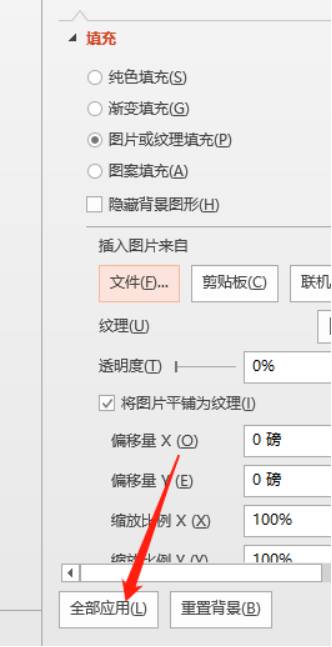
关于PPT背景设置的方法你学会了吗?在设置窗口还有很多调整方式可以对背景进行更加细致的修改,赶快试着使用起来吧!
本篇文章使用以下硬件型号:联想小新Air15;系统版本:win10;软件版本:Microsoft Office 2013。
PPT怎么插入音乐的方法
PPT是一款操作性极强的软件,可以设计出很多展示方式,动画效果。随着演示文档逐渐的多样化,多元化,仅仅是视觉效果总觉得差强人意,那么在PPT怎么插入音乐?让视觉听觉起到双重作用呢?今天就跟着小编一起来学习一下PPT怎么插入音乐的方法?让我们的PPT内容不仅好看而且好听,提高体验感和观赏度。
方法如下:
1.打开PPT软件,新建文档,选择样式。找到插入选项。
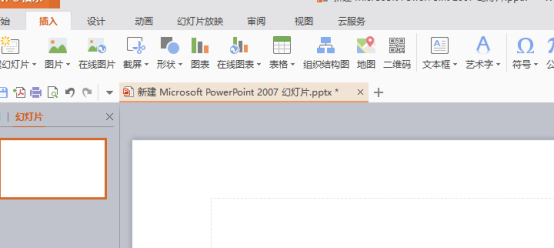
2.如图所示,在右方我们看到了音频选项。
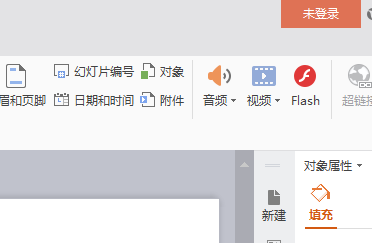
3.点击音频后我们看到了两个选项,插入音频和插入背景音乐。主要差别就是背景音乐会跟随文档的整体演示而一直演奏。而插入音频会根据你选择音乐的长短决定。
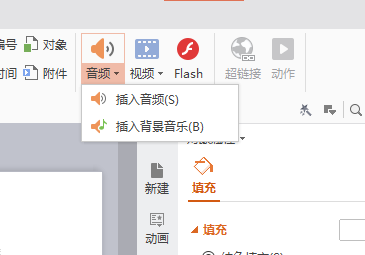
4.如图所示,点击任意插入选项就会跳转到电脑端进行音乐选择,找到提前准备好的音乐。本文只做步骤演示,音乐内容选择自己保存的音乐就可以在PPT中插入音乐了。
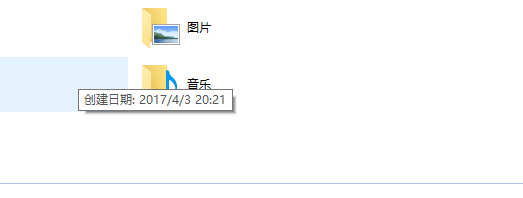
综上所述,今天主要介绍了PPT怎么插入音乐的知识,我们图文并茂的展示了方法,是不是很简单,希望帮助大家对PPT插入音乐有清晰系统的认识。在工作中可以实际的应用到这些知识,将PPT的内容丰富化,并且熟能生巧,提高自己的计算机能力与技术。
本篇文章使用以下硬件型号:联想小新Air15;系统版本:win10;软件版本:wps 2016。
PPT怎么插入音乐
很多时候我们在名人演讲的时候,有时候能听到音乐,有时候音乐又没有了,这是怎么做到的呢?难道是有场外人员帮助放音乐吗?当然不是,其实PPT带有一种神奇的功能,那就是插入音乐播放,相信很多人都不是很了解,下面就给大家讲讲PPT怎么插入音乐以及怎么取消音乐吧。
方法和步骤如下:
1、首先随便打开一份要插入演示文稿的PPT文稿。

2、然后在PPT上拉菜单中有“插入”选项(如下图所示),点击它。
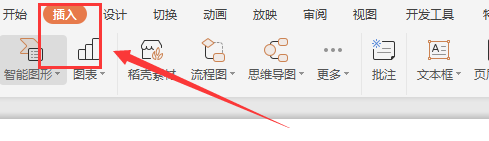
3、点击“插入”选项后,能在下拉菜单中点击“插入声音”的选项,然后会出来 很多选项。
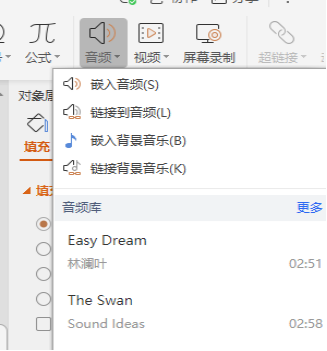
4、这时查找“声音”后单击“确定”按钮。
5、这时在PPT界面中弹出对话框窗口设置声音播放。如果想打开就放声音就点击”自动”,如果要单击时播放就点击“在单击时”。
6、设置好之后关闭对话框在界面中出现“声音播放”按钮图标。
7、如果想听效果就在工具栏上点击“预览”即可。
PPT怎么插入音乐?看了上面的介绍大家都学会了吗?除了系统中自带的声音外,我们还可以将文件中的音乐链接插入到我们PPT中,还可以插入视频哦,有了声音和图片,冷冰冰的PPT瞬间就生动起来了,尤其是在我们演讲时,带上声音能让底下的观众更加集中注意力,一举两得。
硬件型号:联想小新Air15
系统版本:win10
软件版本:PPT2019